google Chrome浏览器下载任务列表空白的修复方法

1. 检查网络连接:确保设备已正常连接到互联网,可尝试打开其他网页,看是否能够顺利加载。若使用Wi-Fi,可尝试切换到移动数据网络,反之亦然,以排除网络问题导致的下载异常。
2. 查看下载路径:打开Google Chrome浏览器,点击右上角的三个点,选择“下载”,或者使用快捷键“Ctrl+J”(Windows)或“Command+J”(Mac)打开下载内容页面。在下载内容页面中,查看之前下载任务的保存路径是否正确,若路径有问题,可更改为正确的路径后重新下载。
3. 清除缓存和Cookie:点击浏览器右上角的三个点,选择“更多工具”-“清除浏览数据”。在弹出的窗口中,选择要清除的数据类型,如缓存的图片和文件、Cookie等,然后点击“清除数据”。注意,清除数据可能会导致你保存的密码、历史记录等信息丢失,建议提前备份。
4. 关闭并重启浏览器:关闭Google浏览器,然后重新打开,再次尝试下载任务,看是否能恢复正常。
5. 检查下载设置:进入chrome设置页面(chrome://settings/),进入“高级”->“系统”->“下载”,查看下载相关的设置是否有问题,例如是否勾选了“下载前询问每个文件的保存位置”等选项,可根据自身需求进行调整。
6. 禁用扩展程序:过多的插件可能会相互冲突,导致浏览器崩溃。在扩展程序页面中,禁用那些你不经常使用或者怀疑可能导致问题的插件,只保留必要的插件。这样可以减少插件之间的冲突,提高浏览器的稳定性。
7. 检查存储空间:确保电脑上有足够的磁盘空间来存储正在下载的文件。如果磁盘空间不足,可能会导致下载任务失败或出现异常。可以删除一些不必要的文件或程序,以释放磁盘空间。
8. 关闭不必要的程序:关闭其他正在运行的程序,尤其是那些可能会占用大量系统资源的程序,如杀毒软件、防火墙等。这些程序可能会干扰谷歌浏览器的下载功能,导致下载任务列表显示异常。
9. 更新浏览器:确保你使用的是最新版本的谷歌浏览器。旧版本的浏览器可能存在一些已知的问题和漏洞,而新版本的浏览器通常会修复这些问题,并提供更好的性能和稳定性。你可以通过点击浏览器右上角的三个点,选择“帮助”->“关于Google Chrome”来检查是否有可用的更新,并按照提示进行更新。

怎么在手机端使用谷歌浏览器增强隐私保护
本篇文章给大家带来Chrome手机版开启隐私保护措施方法,有需要的朋友快来看看吧。
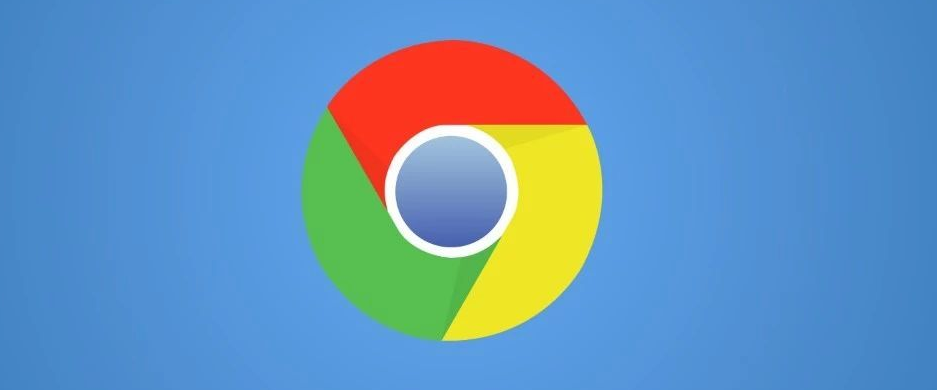
chrome浏览器如何减少内存占用提升浏览器性能
关闭无用标签页、管理扩展程序、优化后台进程,能有效减少内存占用,提升Chrome浏览器的运行效率。
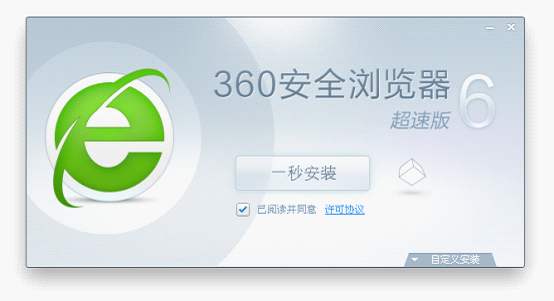
怎样在360浏览器安装插件
浏览器中很多的功能都是借助拓展插件来完成的,这些插件可以是我们自己下载的,也会有一些浏览器中会提供扩展下载中心,像我们常用的360浏览器中就有这个功能。
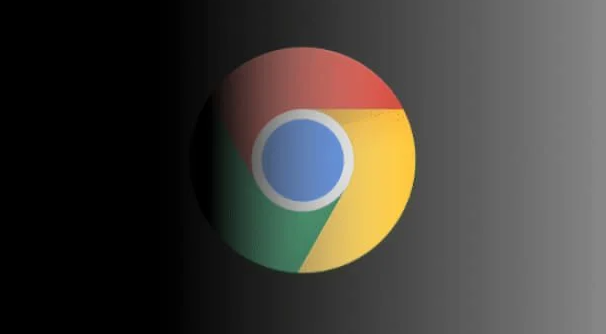
Google Chrome近期插件市场热度排行解析
分析近期Google Chrome插件市场的热度排行,推荐当前流行插件。

谷歌浏览器如何通过增强插件扩展提升工作效率
针对办公场景优化的谷歌插件扩展功能,提高任务处理能力与信息整合效率,提升工作流体验。

如何提升Chrome浏览器标签页访问效率与体验
Chrome浏览器标签页响应慢可能由后台阻塞或缓存影响,文章提供访问效率提升技巧,助力用户快速切换与高效浏览。

如何使用Chrome浏览器在平板上在线学习
本篇文章给大家带来利用平板和Chrome在线教育学习方法步骤,对此感兴趣的朋友快来详细了解一下吧。

如何在没有网络的情况下下载Google Chrome浏览器离线安装程序?
每次重装电脑,第一件事就是去谷歌Chrome官网下载安装程序。相信谷歌浏览器也是很多人日常工作或使用的首选。

如何在谷歌浏览器中设置自动填写密码
如何在谷歌浏览器中设置自动填写密码?以下就是关于谷歌浏览器设置自动填写密码的图文教程详解,感兴趣的朋友们不要错过了。

如何修复谷歌浏览器中字体显示模糊的问题
本篇文章给大家带来谷歌浏览器解决字体显示模糊现象方法教程,有需要的朋友赶紧来看看了解一下吧。

32位谷歌浏览器安装不了怎么解决?<解决方法>
虽然电脑都会自带浏览器,但很多用户习惯使用自己熟悉的第三方浏览器。

谷歌浏览器下载内容被拦截怎么办?
谷歌浏览器下载内容被拦截怎么办?现在很多用户在操作电脑的时候都喜欢安装最新版本的谷歌Chrome,但是在使用的过程中难免会出现一些问题。

Mac电脑如何下载安装谷歌浏览器
本篇文章中小编给大家带来在macbook上下载安装谷歌浏览器详细操作步骤,感兴趣的朋友千万不要错过了。

浏览器cookie是什么意思
本篇文章给大家带来关于浏览器cookie详细功能与介绍,有需要的朋友赶紧来看看了解一下吧。

如何在你的Windows桌面上制作Chrome快捷方式?
本文解释了如何在Google Chrome中创建一个网站的快捷方式,并将其添加到您的桌面、文件夹或任务栏中。

谷歌浏览器有哪些好用的插件_谷歌浏览器插件推荐
谷歌浏览器有哪些好用的插件呢?快来和小编一起认识这五款超级好用的插件吧!

如何在 Windows 10 中使用 Chrome 将网站固定到开始和任务栏?
当您将网站固定到Windows中的开始和任务栏时,您可以轻松访问计算机上的特定网站。

如何阻止谷歌浏览器无响应?
使用 Google Chrome 时,您的浏览器可能会由于某些原因变得无响应。这种情况可能会令人沮丧,尤其是当您正在做一些重要的事情时。本文提供了一些提示,您可以使用这些提示来阻止您的 Google Chrome 浏览器无响应。





